win10重置系统后连不了无线鼠标的解决方法 win10重置系统后连不了无线鼠标怎么办
更新时间:2023-03-29 16:47:13作者:yang
无线鼠标没有线的束缚,可以远距离的控制电脑,因此备受网友青睐。近期win10重置系统后却连不了无线鼠标,尝试好几次还是一样,检查无线鼠标是否电池没电,如果没电可以更换电脑,如果还是无效果,那么一起参考下文步骤解决吧。
具体方法如下:
1、单击计算机开始按钮,然后选择“设置”选项,然后进入下一步。
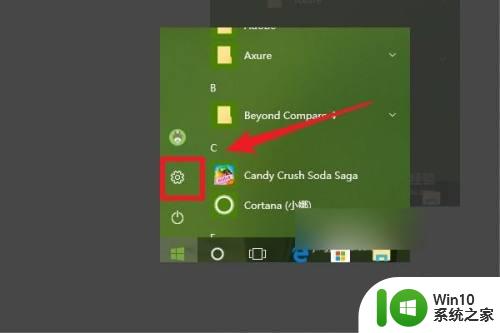
2、单击“更新和安全”选项,然后进入下一步。
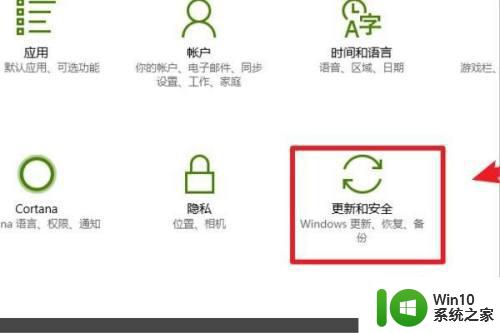
3、单击“查看已安装更新历史记录”选项,然后进入下一步。
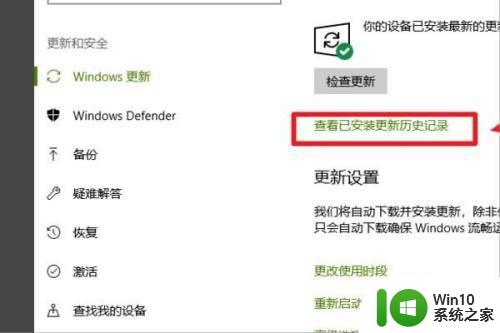
4、单击“卸载更新”选项,然后进入下一步。
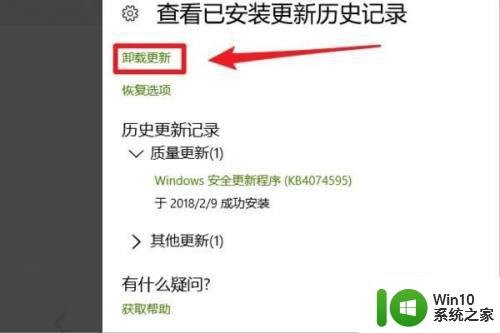
5、右键单击“KB4074588”补丁并选择“卸载”选项,卸载后重新启动计算机,如下图所示。
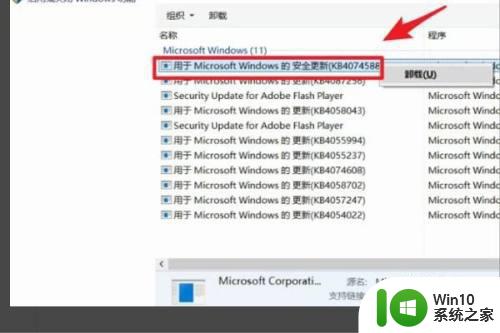
以上介绍win10重置系统后连不了无线鼠标怎么办,经过教程操作,无线鼠标就可以正常使用了。
win10重置系统后连不了无线鼠标的解决方法 win10重置系统后连不了无线鼠标怎么办相关教程
- win10更新后无线鼠标用不了的五种原因和解决方法 win10更新后无线鼠标无法连接怎么解决
- 电脑win10改win7系统无线鼠标不能用怎么修复 电脑win10改win7系统无线鼠标无法连接怎么解决
- 无线鼠标2.4g无法用于win10系统怎么修复 2.4g无线鼠标win10系统连接不上怎么办
- 苹果笔记本装win10无线鼠标用不了的完美解决办法 苹果笔记本装win10无线鼠标连接不上怎么办
- win10连接无线鼠标后不灵敏的两种解决方法 win10无线鼠标操作不灵敏是哪里的问题
- 苹果笔记本win10系统无线鼠标没反应怎么回事 苹果笔记本连接win10系统无线鼠标无法使用原因
- 苹果win10系统蓝牙鼠标连上就掉如何处理 Win10系统连接蓝牙鼠标后频繁掉线怎么办
- win10电脑蓝牙鼠标连接后一会就断了的解决方法 win10电脑蓝牙鼠标连接后一会就断了怎么办
- 无线鼠标连接win10电脑步骤 win10无线鼠标连接步骤
- 苹果笔记本电脑win10系统蓝牙鼠标断线处理方法 苹果笔记本电脑win10系统蓝牙鼠标连接不稳定怎么办
- 重做完系统win10连接不上蓝牙鼠标的完美解决教程 win10蓝牙鼠标连接失败解决方法
- 联想win10无线鼠标怎么连接电脑没反应 联想win10无线鼠标连接不上电脑怎么办
- 蜘蛛侠:暗影之网win10无法运行解决方法 蜘蛛侠暗影之网win10闪退解决方法
- win10玩只狼:影逝二度游戏卡顿什么原因 win10玩只狼:影逝二度游戏卡顿的处理方法 win10只狼影逝二度游戏卡顿解决方法
- 《极品飞车13:变速》win10无法启动解决方法 极品飞车13变速win10闪退解决方法
- win10桌面图标设置没有权限访问如何处理 Win10桌面图标权限访问被拒绝怎么办
win10系统教程推荐
- 1 蜘蛛侠:暗影之网win10无法运行解决方法 蜘蛛侠暗影之网win10闪退解决方法
- 2 win10桌面图标设置没有权限访问如何处理 Win10桌面图标权限访问被拒绝怎么办
- 3 win10关闭个人信息收集的最佳方法 如何在win10中关闭个人信息收集
- 4 英雄联盟win10无法初始化图像设备怎么办 英雄联盟win10启动黑屏怎么解决
- 5 win10需要来自system权限才能删除解决方法 Win10删除文件需要管理员权限解决方法
- 6 win10电脑查看激活密码的快捷方法 win10电脑激活密码查看方法
- 7 win10平板模式怎么切换电脑模式快捷键 win10平板模式如何切换至电脑模式
- 8 win10 usb无法识别鼠标无法操作如何修复 Win10 USB接口无法识别鼠标怎么办
- 9 笔记本电脑win10更新后开机黑屏很久才有画面如何修复 win10更新后笔记本电脑开机黑屏怎么办
- 10 电脑w10设备管理器里没有蓝牙怎么办 电脑w10蓝牙设备管理器找不到
win10系统推荐
- 1 萝卜家园ghost win10 32位安装稳定版下载v2023.12
- 2 电脑公司ghost win10 64位专业免激活版v2023.12
- 3 番茄家园ghost win10 32位旗舰破解版v2023.12
- 4 索尼笔记本ghost win10 64位原版正式版v2023.12
- 5 系统之家ghost win10 64位u盘家庭版v2023.12
- 6 电脑公司ghost win10 64位官方破解版v2023.12
- 7 系统之家windows10 64位原版安装版v2023.12
- 8 深度技术ghost win10 64位极速稳定版v2023.12
- 9 雨林木风ghost win10 64位专业旗舰版v2023.12
- 10 电脑公司ghost win10 32位正式装机版v2023.12